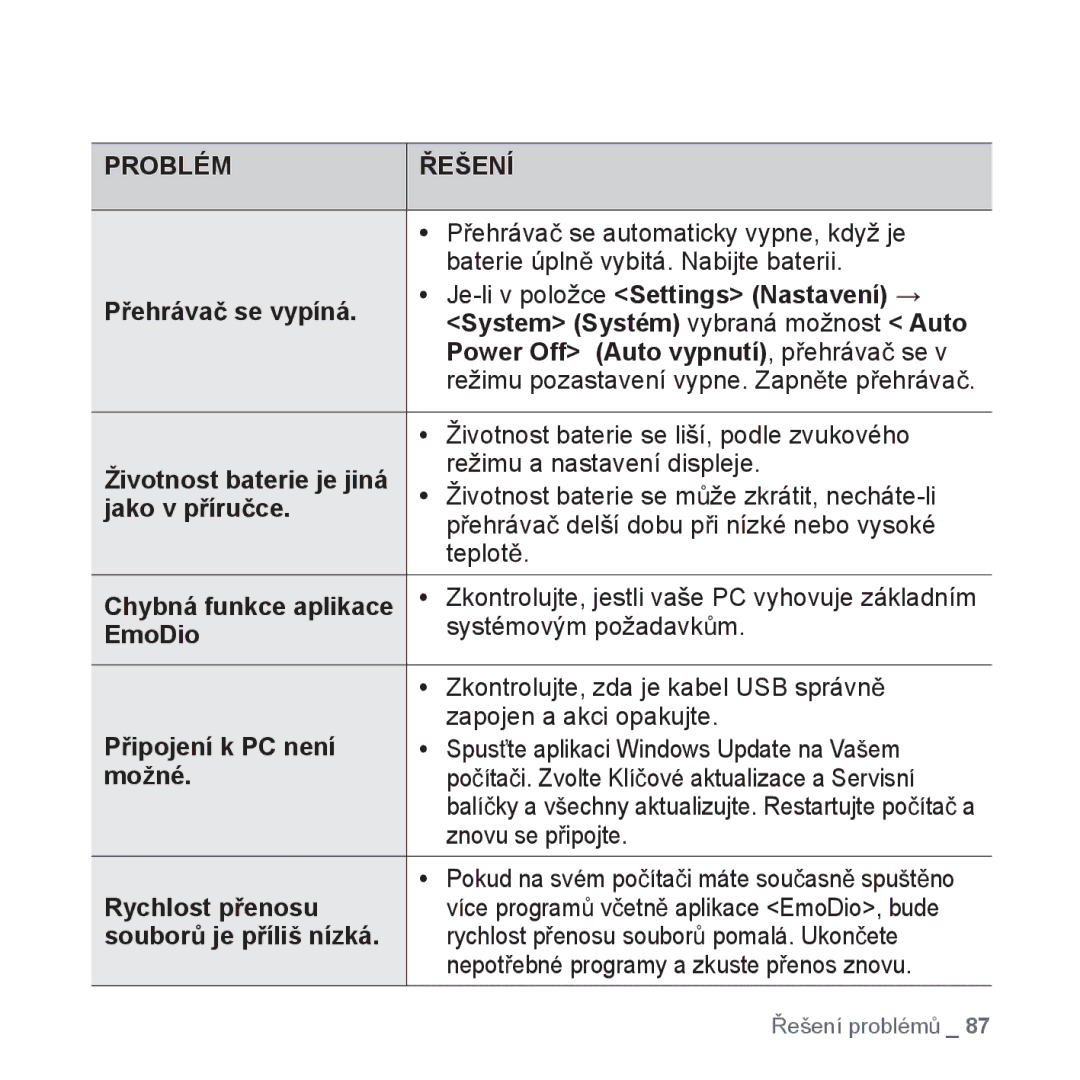Přehrávač MP3
MĤžete lehce vytvoĜit seznamy oblíbených skladeb
Živá barva a obrázky jsou k dispozici na LCD obrazovce
Význam ikon a znaþek v této uživatelské pĜíruþce
Bezpečnostní informace
CHRAĕTE SE
Obvykle ménČ než 2/3 maxima
CHRAĕTE VÁŠ PěEHRÁVAý MP3
Obsah
PĜehrávání pĜedchozího video
Sledování videa
Doþasné zastavení
PĜesunutí na urþitý snímek
Poslouchání FM Rádia
ÝTENÍ Textu
PěÍLOHA
Strom nabídky
Licence
Základy
CO JE SOUýÁSTÍ Balení
PĜehrávaþ Sluchátka USB kabel
Mikrofon
Otvor s tlaþítkem pro resetování
VÁŠ PěEHRÁVAý MP3
Zobrazení na displeji SíĢový vypínaþ s aretací
Tlaþítko Nabídka
VÁŠ PěEHRÁVAý MP3 pokraþování
VÁŠ PěEHRÁVAý MP3 pokraþování
Hudba
Zobrazení NA Displeji
Obrázek
Zobrazení NA Displeji pokraþování
FM rádio
Programech, jako napĜíklad Zprávy, Sport nebo Hudba
Na dotykové tlaþítko klepnČte špiþkou prstu
Používaní Dotykového TLAýÍTKA
Nabíjení Baterie
Vypnutí
Údržba Baterie
Zapínaní a Vypínaní
Zapnutí
ƒ Je zahájeno pĜehrávání hudebního souboru
PěEHRÁVÁNÍ Hudby
Ovládání Hlasitosti
Klepnutím na tlaþítka Nahoru, DolĤ
ƒ Spustí se pĜehrávání hudebního souboru
Blokování TLAýÍTEK
KlepnČte na tlaþítko Vybrat
ƒ Klepnutím na tlaþítko tpĜejdete na pĜedchozí obrazovku
ODSTRANċNÍ SOUBORģ Pomocí „FILE Browser PROHLÍŽEý SOUBORģ
Klepnutím na tlaþítka Nahoru, DolĤ, Vlevo, Vpravo
Tlaþítko Vybrat
Volby nastavení stylu nabídky
ZMċNA Nastavení a Preferencí
Nastavení funkce Styl menu
Nastavení funkcí použijte tlaþítka Nahoru, DolĤ a Vybrat
ZMċNA Nastavení a Preferencí Pokraþování
Funkce Nastavení zvuku
ƒ Zobrazí se nabídka Sound Zvuk
ƒ Zobrazí se nabídka Display Displej
Funkce Nastavení obrazovky
Funkce Nastavení jazykové verze
ƒ Objeví se seznam Language Jazyk
ƒ Podporované jazyky je možné mČnit nebo pĜidávat
ƒ Datum a þas se uloží
Funkce nastavení data a þasu
ƒ Objeví se obrazovka Time Set Nastavení þasu
ƒ Objeví se okno pro potvrzení uložení
ƒ Zobrazí se nabídka System Systém
Funkce Nastavení systému
ƒ Co se týþe zabudované interní pamČti
Volby nastavení systému
ƒ Objeví se okno Rename My Name PĜejmenovat mé jméno
Nastavení My Name Mé jméno
ƒ Objeví se okno Edit My Birthday Upravit moje narozeniny
Nastavení My Birthday Moje narozeniny
Klepnutím na tlaþítka Vlevo, Vpravo se
Klepnutím na tlaþítka Vybrat
Zresetování Systému
Požadavky NA PC
EmoDio
Instalace Aplikace Emodio
Používání Aplikace Emodio
ƒ Objeví se hudební soubor
Poslouchání hudby
Poslouchání Podle Kategorie
ƒ Objeví se seznam Music Hudba
Hudební seznam
Poslouchání Podle Kategorie Pokraþování
PěEHRÁVÁNÍ PěEDCHOZÍ Skladby
DOýASNÉ Zastavení
Vyhledávaní V SKLADBċ
PěEHRÁVÁNÍ OD ZAýÁTKU Aktuální Skladby
ƒ Zobrazí se položky Playlist 1 až Playlist
VYTVOěENÍ Seznamu Skladeb V PěEHRÁVAýI MP3
ƒ Zobrazí se hudební soubory
ƒ Objeví se nabídka Playlist Seznam skladeb
ƒ Zobrazí se seznam seznamy stop
PěEHRÁVÁNÍ Seznamu Skladeb
ƒ Vybraný soubor je ze seznamu skladeb odstranČn
ODSTRANċNÍ Souboru ZE Seznamu Skladeb
ODSTRANċNÍ Všech SOUBORģ ZE Seznamu Skladeb
StisknČte a pĜidržte pro pĜesun na obrazovku hlavní nabídky
Použití Nabídky Music Hudba
Nastavení zvukového efektu
Volby zvukového efektu
Použití Nabídky Music Hudba Pokraþování
Nastavení funkce Digital Natural Sound engine DNSe
ƒ Zobrazí se nabídka DNSe
ƒ Objeví se seznam DNSe
VýbČr myDNSe
Klepnutím na tlaþítka Vlevo, Vpravo vyberte
ƒ Objeví se obrazovka nastavení funkce EQ
ƒ Nastavení je dokonþeno
ƒ MĤžete zvolit 0-4 pro 3D a Bass BAS
3D & Bass 3D & BAS
ƒ Objeví se nabídka DNSe
ƒ Objeví se obrazovka nastavení funkce 3D & Bass 3D & BAS
ƒ Objeví se obrazovka nastavení Concert Hall Koncertní sál
Concert Hall Koncertní sál
DolĤ
Klepnutím na tlaþítko Vybrat
Clarity ýistota
Nastavení režimu pĜehrávání
ƒ Zobrazí se nabídka Play Mode Režim pĜehrávání
ƒ Zobrazí se nabídka Music Play Screen Oknoz. pĜehr. hudby
VýbČr obrazovky pĜehrávání hudby
Nastavení rychlosti pĜehrávání
Klepnutím na tlaþítka Nahoru, DolĤ vyberte
ƒ Zobrazí se nabídka Play Speed Rychlost pĜehrávání
ƒ Zobrazí se nabídka Skip interval Interval pĜeskoku
Nastavení intervalu pĜeskakování
Stornování opakování sekce
Nastavení opakování sekce
Sledování videa
Sledování Videa
KlepnČte znovu na tlaþítko Vybrat
Vlevo
PěESUNUTÍ NA URýITÝ Snímek
PěEHRÁVÁNÍ PěEDCHOZÍHO Video Souboru
PěEHRÁVÁNÍ Následující Video Souboru
Použití Nabídky Video
Nastavení záložky
PĜesun na záložku pĜehrání / OdstranČní záložky
ƒ K dispozici jsou volby 0
Použití Nabídky Video Pokraþování
Nastavení jasu
ƒ Zobrazí se nabídka Brightness
Prohlížení obrázk
Prohlížení Obrázk
Klepnutím na tlaþítka Vlevo Vpravo
Použití Nabídky Picture
Zobrazení obrázkĤ bČhem poslechu hudby nebo FM rádia
Sledování prezentace
Použití Nabídky Picture Obrázek Pokraþování
Zastavení prezentace
Nastavení rychlosti prezentace
ƒ Vyberte z možností 100%, 200% a 400%
ZvČtšení obrázku
Zrušení zvČtšení
ƒ Zobrazí se nabídka Zoom PĜiblížení
ƒ Nastaví se funkce Auto Pivot Automaticky otoþit
Otoþení obrázku
Nastavení funkce Auto Pivot Automaticky otoþit
ƒ Zobrazí se nabídka Rotate Otoþit
ƒ Vybraný obrázek bude nastaven jako obrázek pozadí
ZmČna efektu pĜechodu
Volba obrázku pro pozadí
ƒ Zobrazí se okno s potvrzením
ƒ Zobrazí se seznam textových souborĤ
Čtení textu
ÝTENÍ Textu
PĜesun na pĜedchozí/další stránku
ƒ OtevĜe se potvrzovací okno
PĜesun na první stránku
Yes Ano a klepnČte na tlaþítko Vybrat
ƒ Zobrazí se nabídka Text
Pro pĜesun na/odstranČní záložky
Použití Nabídky Text Pokraþování
ƒ Select from Type 1 to Type
Nastavení barvy textového prohlížeþe
ZmČna velikosti písma
ƒ Objeví se okno Text Viewer Color Barva prohlížeþe textu
Nastavení typu zobrazení textu
ƒ Objeví se menu View Type Typ prohlížení
ƒ Zvolte z možností Normal Normální a Horizontal VodorovnČ
Nastavení jazyku textu
ƒ Objeví se seznam souborĤ TTS
Poslech TTS Text to Speech
ƒ Spustí se pĜíjem FM rádia
Poslouchání FM rádia
Poslouchání FM Rádia
Použití Funkce Vypnutí Zvuku
Vyhledávaní FM Stanic
Tlaþítko Vlevo, Vpravo
ƒ PĜi každém stisknutí ikony provedete posun o frekvenci
Použití Nabídky FM Radio FM Rádio
Jak se pĜepnout do režimu pĜedvoleb
Jak se pĜepnout do režimu manuálního ladČní
Použití Nabídky FM Radio FM Rádio Pokraþování
Ukládání stanic do pamČti pĜedvolených stanic
ƒ Zvolená frekvence bude pĜidána do seznamu pĜedvoleb
ƒ Automaticky se nastaví až 30 frekvencí
Stornování volby Auto Preset Auto nastavení
Ukládání stanic do pamČti pĜedvolených stanic pokraþování
ƒ Zobrazí se okno pro potvrzení
ƒ Vybraná frekvence bude odstranČna
Poslouchání pĜedvolených stanic
Vymazání pĜedvolené stanice
ƒ Stanici uložené rádiové frekvence mĤžete poslechnout
Zastavení pĜehrávání
Záznam vysílání FM rádia
ƒ Zobrazí se nabídka FM Sensitivity Citlivost FM
Nastavení citlivosti FM rádia
ƒ Zobrazí se nabídka FM Region Oblast FM
Nastavení oblasti pĜíjmu FM stanic
ƒ Zobrazí se seznam souborĤ Ikona
Prohlížení datacastů
Prohlížení DATACASTģ
ƒ Zobrazí se seznam Datacasts Datové toky
Hlasové Záznamy
PoĜízení hlasového záznamu
ƒ Zobrazí se seznam balíku Prime Pack Prémiový balíþek
Zastavení hlasového záznamu
Hlasové Záznamy Pokraþování
Hraní Videoher
ƒ Zobrazí se seznam Prime Pack Prémiový balíþek
ƒ Zobrazí se seznam Games Hry
Hraní Videoher Pokraþování
Bubble Smile
Chicken Runaway
Prohlížení CELOSVċTOVÉ Mapy Metra
ƒ Zobrazí se obrazovka s nabídkou oblastí z celého svČta
ƒ Zobrazí se mapa metra zvoleného mČsta
Řešení problémů
EmoDio
PĜehrávaþ se vypíná Je-li v položce Settings Nastavení
Power Off Auto vypnutí, pĜehrávaþ se
Jako v pĜíruþce
Data
Zavedení souboru
Nefunguje
Chybí soubory nebo
Strom Nabídky
Příloha
Specifikace Produktu
FM rádio
PomČr FM signálu
Využitelná
Licence
Správná Likvidace Baterií V Tomto Výrobku
REV.0.0